
Ngayon dinadala ko sa iyo ang huling bahagi nito Tutorial: Workflow kasama ang Adobe Bridge at Adobe Photoshop, kung saan ako ay umalis sa iyo ay bumuo ng isang sistema ng pagtatrabaho sa teknikal na platform na inaalok ng Suite ng Adobe, kung saan matututunan mong magtatag a daloy ng trabaho pare-pareho at matatag sa pagitan ng mga programa na bumubuo nito, ang pagiging Adobe Bridge at Adobe Photoshop ang mga ginamit ko dito sangguni.
Ginamit ko ang kombinasyong ito ng mga programa upang makabuo ng isang daloy ng trabaho sa pagitan ng dalawa na nagpapahintulot sa amin na mag-edit ng maraming mga larawan bawat pangkat, ilalapat ang mga ito sa lahat ng parehong paggamot, pagbuo ng aming sariling Pagkilos ng Photoshop para rito. Sa nakaraang bahagi, nakita namin kung paano namin mai-e-edit ang isang pangkat ng mga larawan gamit ang utos I-automate-Batch, gamit ang dalawang folder, isa na rito Pinagmulan at isa pa Patutunguhan. Ngayon ang dalawang mga programa ay konektado. Wag mong palampasin.
Kung nabuo mo na ang naunang bahagi nito sangguni (Tutorial: Workflow kasama ang Adobe Bridge at Adobe Photoshop Bahagi 5), maaalala mo na noong inilarawan ko ang mga pagpipilian sa dialog box ng tool I-automate-Batch na lumadlad sa harap namin, sa seksyon Pinagmulan binigyan kami ng posibilidad na mai-import ang mga larawan sa tool nang direkta mula sa Bridge, na hulaan mo, gagawing mas madali ang gawain ng pag-automate ng trabaho. Kaya't makarating tayo sa huling bahagi ng matindi na ito sangguni.
Pagbukas ng Tulay
Sa sandaling ang Adobe Bridge ay bukas, ipinasok namin ang folder Lenny at hinanap namin ang mga hindi namin ginamit sa simula, ang mga naiskor namin ng 1 at 3 na mga bituin. Kapag natagpuan na namin ang mga ito, pipiliin namin ang mga ito at ilagay ang lahat sa parehong folder. Mula sa folder na iyon tutukuyin namin Photoshop.
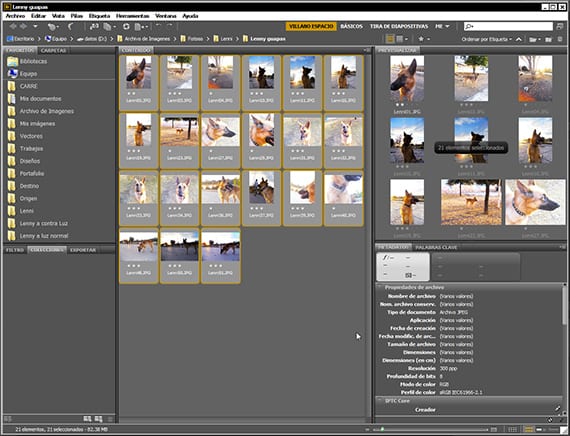
Kumokonekta sa Photoshop
Sa sandaling mayroon kaming lahat ng mga larawan na nais naming makitungo sa Pagkilos 1 ng Pangkat ng Mga Pagkilos na pinangalanan namin bilang Creativos Online, ipinakilala namin ang mga ito sa isang folder at pinangalanan ito. Pinangalanan ko na siya Lenny Pretty. Sa sandaling pinangalanan namin ang folder na iyon ay ipinakikilala namin ang lahat ng mga larawan na magagamot sa loob. Kapag tapos na ito at sa Photoshop buksan, magtungo kami sa loob Adobe Bridge sa ruta Mga tool-Photoshop-Lot. Kaya Bridge kumonekta sa amin sa Photoshop, o mas partikular, direkta sa tool I-automate-Batch, pagbubukas ng dialog box ng ito.
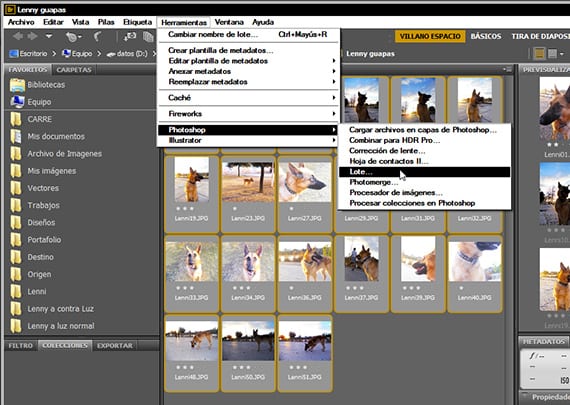
Pagtatakda ng utos
Nasa kahon na ng dialogo ng tool Photoshop I-automate-Batch, pipiliin namin sa pagitan ng iba't ibang mga pagpipilian na mayroon, dahil maaari kaming magkaroon ng Pinagmulan ng mga larawan ang Bridge, i-automate ang lahat upang mai-save mo ang mga ito nang direkta, kasama ang pagpipilian I-save y Isara, o i-export ang mga ito sa ibang folder Patutunguhan. Napagpasyahan kong ipadala ang mga ito sa isang folder Patutunguhan na pinagana ko ito sa aking desktop, bagaman maaari namin itong ipadala kahit saan, kahit na sa isang folder ng network, halimbawa. Tandaan na para ito upang gumana ng perpekto, ang utos I-save bilang na ipinakilala namin sa aksyon, mayroon itong isang naka-program na landas kung saan ibinababa nito ang mga larawan, na dapat na sumabay sa landas ng folder na nais namin bilang patutunguhan para sa edisyon ng pangkat na ito.
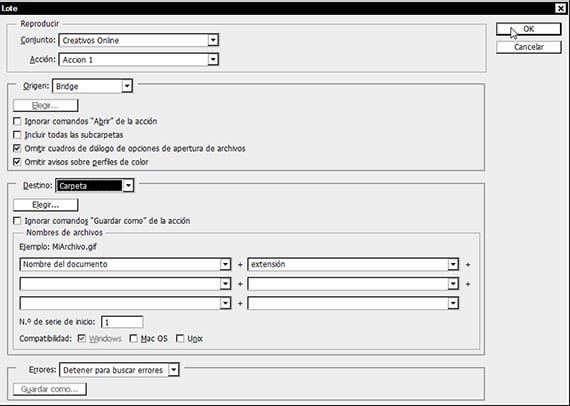
Isa pang paraan upang mai-configure ito
Tulad ng nabanggit na namin dati, maaari din nating ilagay ang tool upang gumana I-automate-Batch upang mai-save nang direkta sa parehong folder na tinitingnan namin Adobe Bridge, ginagawa ang daloy ng trabaho mas biswal at sa aking panlasa ay mas komportable, dahil nakikita namin sa harap ng aming mga mata ang manonood ng imahe ng Bridge bilang Photoshop Tratuhin ang mga larawan sa folder na sinabi namin sa iyo isa-isa at kung paano ito nababago sa harap ng aming mga mata. Upang maipatupad nang wasto ang pagsasaayos na ito, dapat nating iwanan ang pagpipilian na naka-check Huwag pansinin ang I-save Bilang mga utos mula sa aksyon.
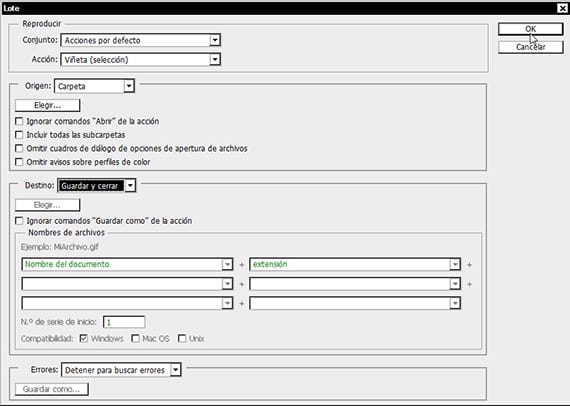
Tinatapos ang tutorial
Upang tapusin, nais kong ipahiwatig na napakahalaga na malaman upang pamahalaan ang mga programa at ang kanilang mga paraan ng pakikipagtulungan sa bawat isa upang maitaguyod at maipatupad ang mga daloy ng trabaho sa aming pang-araw-araw na buhay na nagpapadali sa napakalaking pagkasira na ang isang malikhain o developer ay nagtatrabaho sa napakaraming impormasyon. Ngayon ay isang bagay na alam ng parehong mga kumpanya ng pag-unlad ng software at nagsisikap na lumikha ng mga bagong sistema ng magtrabaho na kung saan maaari kaming magtrabaho nang higit pa, na gumagamit ng mas kaunting oras.
Naida-download na mga file
Iiwan ko sa iyo ang isang nada-download na folder na may bahagi ng mga larawan ng Lenny, ginagamot at hindi ginagamot, bukod sa Ibahagi ang Pangkat saan mo mahahanap ang Pagkilos 1, na higit pa sa pagpapatupad nito, ikinakabit ko ito sa iyo upang maibuga mo ito, lansagin at muling itipon ayon sa gusto mo, dahil iyan ang tungkol sa mga aksyon, upang maiakma ang programa sa aming kagustuhan at pangangailangan.
Hihintayin kita sa susunod sangguni, kung saan tuturuan kita na kulayan ang paggamit ng mga channel sa Photoshop Pagbati sa inyong lahat.
Karagdagang informasiyon - Tutorial: Workflow kasama ang Adobe Bridge at Adobe Photoshop Bahagi 5
http://www.mediafire.com/download/irtg0hldzjzwxy1/Creativos+Online.rar